小米手机是众多用户喜爱的智能手机品牌之一,而账号绑定邮箱是保障用户信息安全的重要步骤之一。在这篇文章中我们将为大家介绍小米手机账号如何绑定邮箱,分享小米手机绑定邮箱的设置步骤和注意事项,帮助大家更好地保护自己的个人信息。
小米手机绑定邮箱设置步骤
具体方法:
1.小米手机怎么绑定邮箱,点开这【设置】,如图。
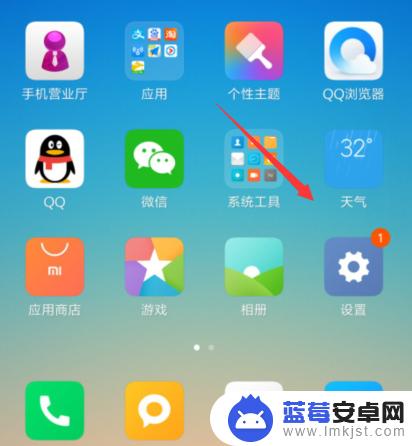
2.我们接着点击下自己的【账号】,如图。
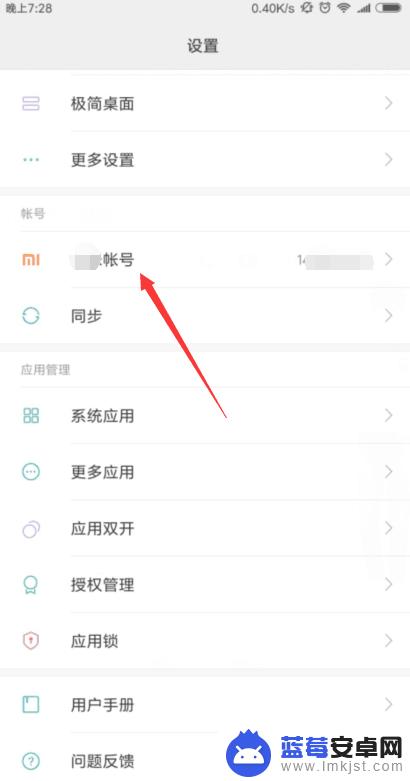
3.我们接着点击触碰开【登录与安全】,如图。
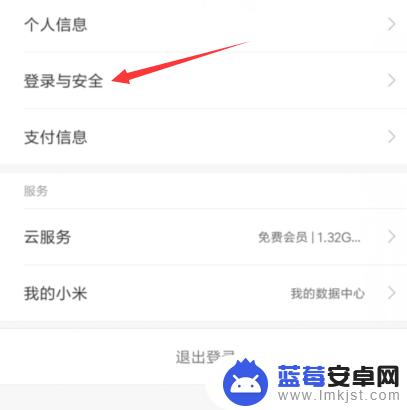
4.【登录与安全】点击完,小编接着和大家点击下【绑定邮箱】,如图。
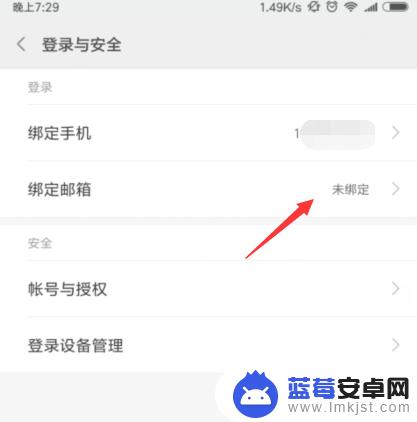
5.【绑定邮箱】触碰完,小编接着触碰下验证码。进行验证码输入,进行账号验证,如图。
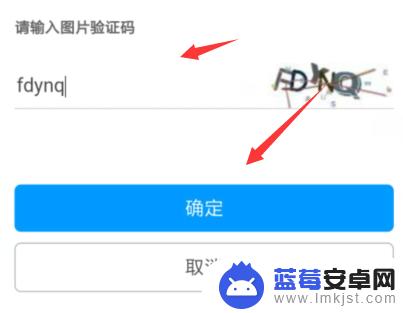
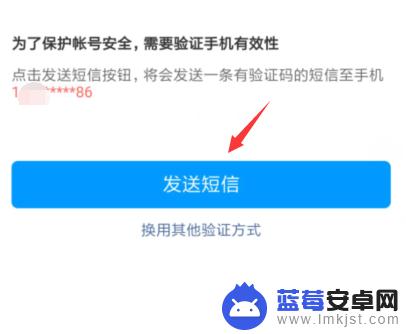
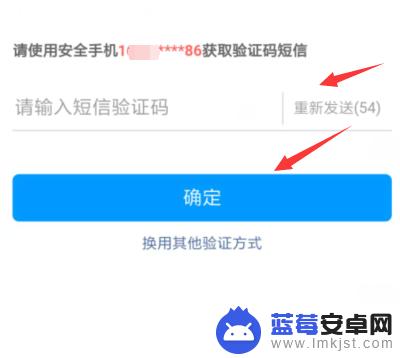
6.我们接着输入我们自己的邮箱号,接着输入验证码。点【确定】,如图。
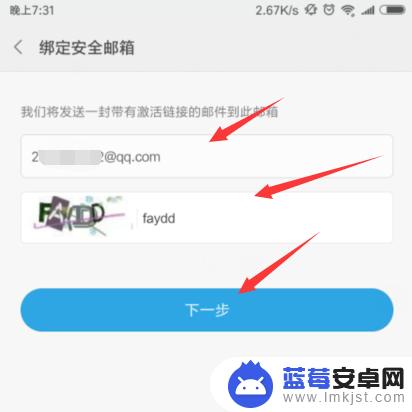
7.最后,我们打开自己绑定的邮箱。进行验证,这样就绑定成功了,如图。
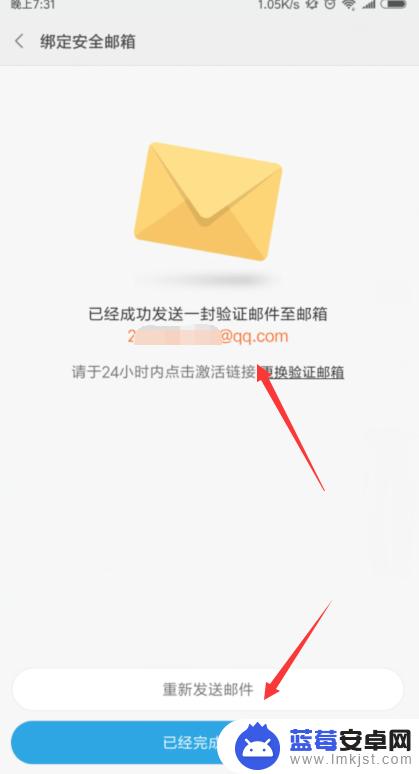
绑定邮箱可以让小米手机账号更加安全,也有利于及时接收通知。具体操作可以通过小米官方网站或手机应用进行设置,简单易懂。小米为用户提供了完善的账号管理系统,为了更好地保护个人信息安全,建议及时进行绑定。












